Connexion via SSH
Qu'est-ce qu'un client SSH ?
Un client SSH vous permet de vous connecter à un ordinateur distant équipé d'un serveur SSH. SSH vous permet d'accéder à des terminaux en mode texte sur des ordinateurs distants, comme si vous y étiez. SSH est souvent utilisé pour les connexions de terminaux à distance, vous permettant d'accéder à des terminaux en mode texte sur des ordinateurs distants. Outre le tunnel SSH, il peut également être utilisé pour transférer des fichiers via SCP.
Se connecter via SSH
SSH (Secure Shell) est un protocole réseau sécurisé qui permet de se connecter à distance à un serveur à l'aide d'un nom d'utilisateur et d'un mot de passe. Ce document fournit des instructions détaillées sur la connexion via SSH, ainsi que sur la manière de modifier le port SSH par défaut sur le serveur pour une sécurité accrue.
Conditions préalables
Avant de se connecter via SSH, il faut s'assurer que le serveur est correctement configuré pour l'accès SSH. Il faut notamment qu'un serveur SSH valide fonctionne sur le système et que les comptes d'utilisateurs corrects soient configurés avec les autorisations appropriées.
Comment se connecter via SSH : Guide étape par étape
Utiliser un utilitaire tiers pour SSH sous Windows
Étape 1 : Téléchargez PuTTY et lancez-le pour commencer.
L'utilisation de PuTTY est recommandée lorsque vous utilisez le système d'exploitation Windows. Pour commencer, téléchargez PuTTY à partir de ce lien.
Dans le champ "Nom d'hôte (ou adresse IP)", entrez le nom d'hôte ou l'adresse IP du serveur SSH. Veillez à entrer le bon numéro de port dans le champ "Port". Par défaut, les serveurs SSH utilisent le port 22, mais ils peuvent être configurés pour utiliser d'autres numéros de port. Pour vous connecter, cliquez sur "Ouvrir".
Voir l'article correspondant pour plus d'informations sur la modification du port SSH.
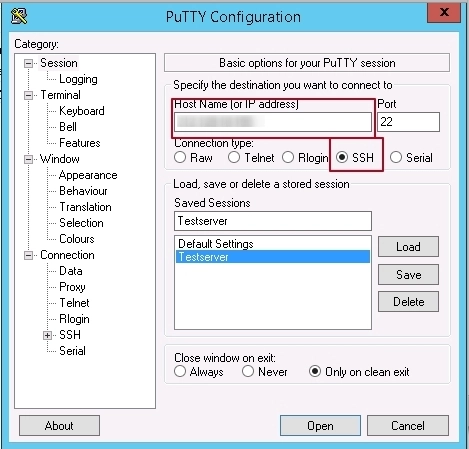
Étape 2.
Une fenêtre de console s'ouvre, dans laquelle vous devez saisir le nom d'utilisateur et le mot de passe du compte avec lequel vous vous connectez.
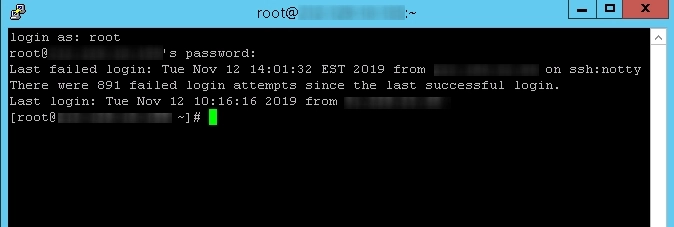
PuTTY est capable de bien plus que vous ne le pensez. Si vous souhaitez utiliser un fichier de clés privées pour vous authentifier auprès du serveur SSH, vous trouverez cette option sous Connexion > SSH > Auth dans la fenêtre de configuration de PuTTY qui apparaît au lancement de l'application. Pour plus d'informations, veuillez consulter le manuel de PuTTY.
Comment utiliser SSH sur macOS ou Linux
Si vous utilisez Linux / macOS - le client ssh est déjà installé et est disponible à partir de la console.
Pour le démarrer, entrez la commande ssh [username] @ hostname.or.ip dans la ligne de commande.
Par exemple, la connexion sera établie une fois que le nom d'utilisateur aura été correctement saisi :
$ ssh user@11.22.33.44 user@11.22.33.44's password:
La connexion sera établie une fois que le mot de passe correct aura été saisi.
Conclusion
En conclusion, la maîtrise de l'art de SSH vous permettra sans aucun doute d'améliorer vos compétences en matière d'informatique dématérialisée. En vous familiarisant avec ses différentes options, vous débloquerez des fonctionnalités avancées qui peuvent grandement simplifier vos tâches. La popularité durable de SSH peut être attribuée à sa sécurité exceptionnelle, à sa légèreté et à sa polyvalence dans un large éventail de scénarios.
L'un des principaux avantages de SSH réside dans ses solides mesures de sécurité. Il utilise des algorithmes de cryptage puissants pour garantir la confidentialité de vos données lors de leur transmission. SSH est donc le choix idéal pour accéder en toute sécurité à des serveurs distants et transférer des informations sensibles.













































